어도비 플래시 플레이어 무료 다운로드, 설치 방법

안녕하세요.
이번 시간에는 어도비 플래시 플레이어 무료 다운로드 및 설치방법에 대해 알아보도록 하겠습니다.
어도비 플래시 플레이어는 웹브라우저 이용과 게임을 즐기기 위해 필요한 프로그램입니다. 하지만 어도비 플래시 플레이어의 CPU 및 메모리 자원 소모가 큰 단점과 취약한 보안성의 문제점이 있습니다. 때문에 구글에서는 2020년 어도비 플래시 플레이어의 완전 차단을 목표로 지속적인 보안 및 크롬 업데이트를 진행했었습니다.
하지만 여전히 어도비 플래시 플레이어가 필요한 경우는 많이 있습니다. 따라서 어도비 플래시 플레이어를 항상 최신 버전으로 업데이트하는 것이 좋습니다.

1. 어도비 홈페이지 접속
검색창에서 '어도비'를 검색하여 홈페이지에 접속합니다.


2. 다운로드 센터 접속
화면 상단의 '지원' 카테고리에 마우스를 올린 뒤 '다운로드 및 설치'를 클릭합니다.

3. Adobe Flash Player 클릭
다운로드 센터에 접속하면 어도비에서 지원하는 여러 가지 앱을 확인할 수 있습니다. 하지만 이 중에서는 플래시 플레이어를 다운로드할 수 없습니다.
따라서 화면을 가장 아래쪽으로 내갑니다. 그러면 아래 이미지와 같이 조그맣게 플래시 플레이어를 다운로드할 수 있는 아이콘이 있습니다. 이를 부분을 클릭하면 됩니다.
혹시 팝업창이 켜져있지 않다면 팝업을 허용해야 합니다. 그렇지 않으면 어도비 플래시 플레이어를 다운로드할 수 없습니다.

4. 플래시 플레이어 다운로드
아래 이미지와 같이 'Flash Player 다운로드'를 클릭해주세요.
그리고 버튼 상단에 보면 맥아피 보안 프로그램을 다운로드하게 체크되어있는 부분이 있습니다. 별도의 보안 프로그램이 필요하지 않다면 이를 해제해주시는 게 좋습니다.

5. 다운로드 파일 실행
아래 이미지와 함께 플래시 플레이어 설치용 파일이 자동 다운로드됩니다. 파일을 찾아서 실행해주세요.

6. 플래시 플레이어 설치
플래시 플레이어 설치 파일을 실행하면 자동으로 파일이 설치됩니다. 설치 도중에 웹브라우저를 끄라는 안내 메시지가 나옵니다. 웹브라우저를 종료 후 설치를 계속 진행해주세요.
프로그램 설치 후에는 웹브라우저가 다시 자동으로 켜지는데, 접속했던 사이트 목록이 자동으로 살아나지 않으니 참고해주세요.
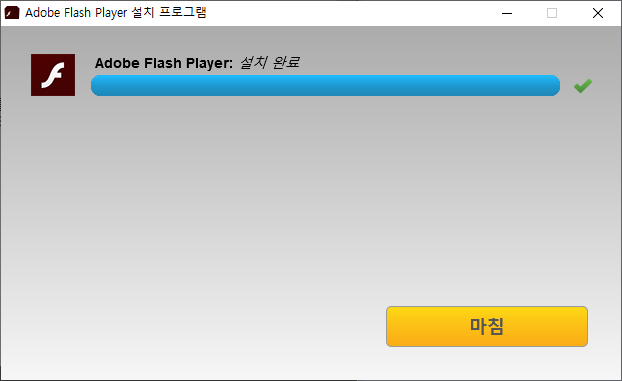
7. 설치 완료
설치 완료 후 마침을 클릭하시면 아래와 같은 이미지와 함께 설치가 완료된 것을 확인할 수 있습니다.

잘 모른다면 어렵게 해멜 수도 있지는 어도비 플래시 플레이어 다운로드 및 설치 과정입니다. 하지만 이렇게 쉽게 다운로드 및 설치를 진행할 수 있습니다. 부디 제 포스팅을 바탕으로 많은 도움이 되셨으면 좋겠습니다.
댓글